
Kontrollera diskdisplayen i Windows
Under normala förhållanden, öppna enheten på någon bärbar dator är inte svår - tryck bara på motsvarande knapp på huset för att lämna skivfacket. Situationen kan dock uppstå när operativsystemet inte ser den här enheten, och då kommer det naturligtvis att öppnas.
- Kör som en enhet visas alltid i "Explorer" bland lokala diskar, förutsatt att det finns en disk. Men om det är tomt, kanske det inte är i "Explorer", så att du är säker på att titta på enhetshanteraren. För att göra detta, använd COMBINATIONEN WIN + R KEYS, skriv kommandot devmgmt.msc och tryck på ENTER.
- I Windows 8 och 10 är mer bekväm lansering att vara högerklick på "Start" -knappen och byt till enhetshanteraren.
- Kolla in antalet DVD- och CD-ROM-enheter. Om det är närvarande, var noga med att expandera det och titta på närvaron av själva enheten. Listan ska bara ha en position om du aldrig gillar att köra emulatorer (de är skapade av demonverktyg, ultraiso, alkohol, etc.), och om de användes, så borde det finnas en fysisk enhet bland dem. Det är inte svårt att skilja dem från varandra: de virtuella enheterna innehåller alltid ordet "virtuella" och / eller många siffror i titeln, och det fysiska slitage är tydligt namnet "CD-ROM-enhet".
- Om du inte ser enheten i enhetshanteraren, betecknar den vanligtvis att den saknas i en bärbar dator som sådan. Men om du är övertygad om att den i en viss modell är installerad (till exempel i de köpta använda bärbara datorerna, kan det extrahera de tidigare ägarna av Acer, vilket lämnar locket på plats) eller bredvid det tittar på en varningsikon ( Utropstecken på en gul bakgrund eller korsa på rött), gå omedelbart till alternativen 2, 4, 5 i den här artikeln.

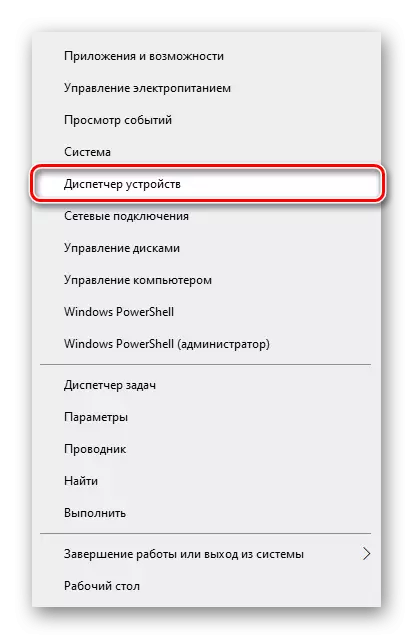

Till alla de som är framgångsrikt visas i systemet, men samtidigt är det inte möjligt att öppna den med den vanliga metoden, vi föreslår att de rekommenderar rekommendationerna.
Alternativ 1: Utforskare
Om detta av någon anledning är det omöjligt att öppna en körning av någon anledning (till exempel kopplingsknappen, den bröt), det är möjligt att göra det alternativa alternativ, och den första av dem är ett system "dirigent".
- Öppna "Explorer" på ett bekvämt sätt och antingen växla till "den här datorn" ("Den här datorn"), eller använd den vänstra rutan där enheten visas i listan över lokala enheter.
- Klicka på enheten med höger musknapp och välj "Extract".
- Men om det inte finns någon disk inuti, kan du inte upptäcka enheten i "Explorer" i princip. För att möjliggöra synlighet, oavsett om det finns insidan av skivan eller inte, följ dessa steg: i Windows 10 via "Explorer", gå till menyn "Visa" och välj "Parametrar" -post (om du av misstag klickar på inte på Tile själv, men nedan, på namnet, kommer det enda tillgängliga alternativet att visas - "Ändra mapp och sökparametrar" - det öppnar också det önskade fönstret).
- Upprepa nu steg 1-2.
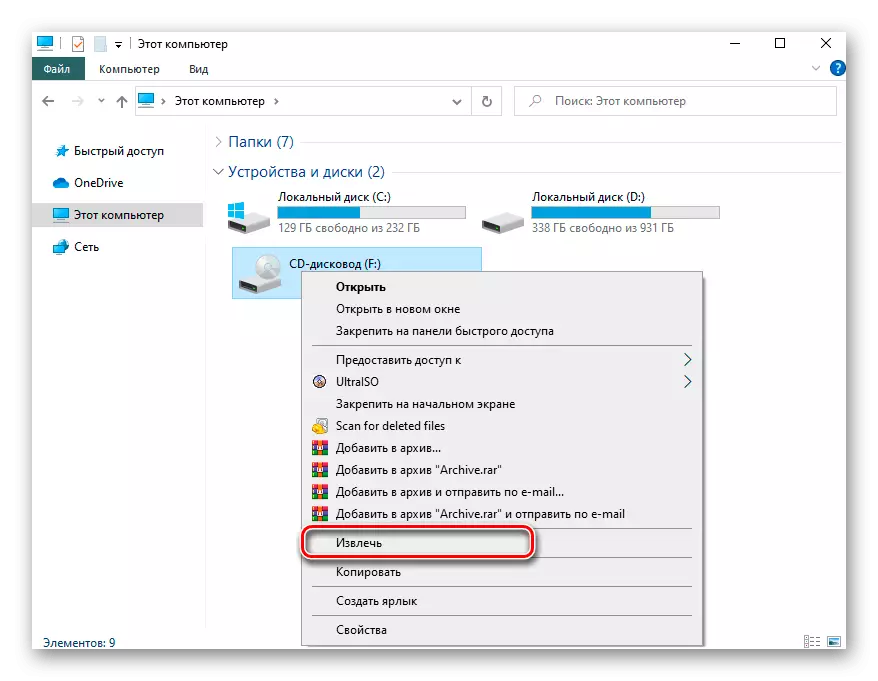
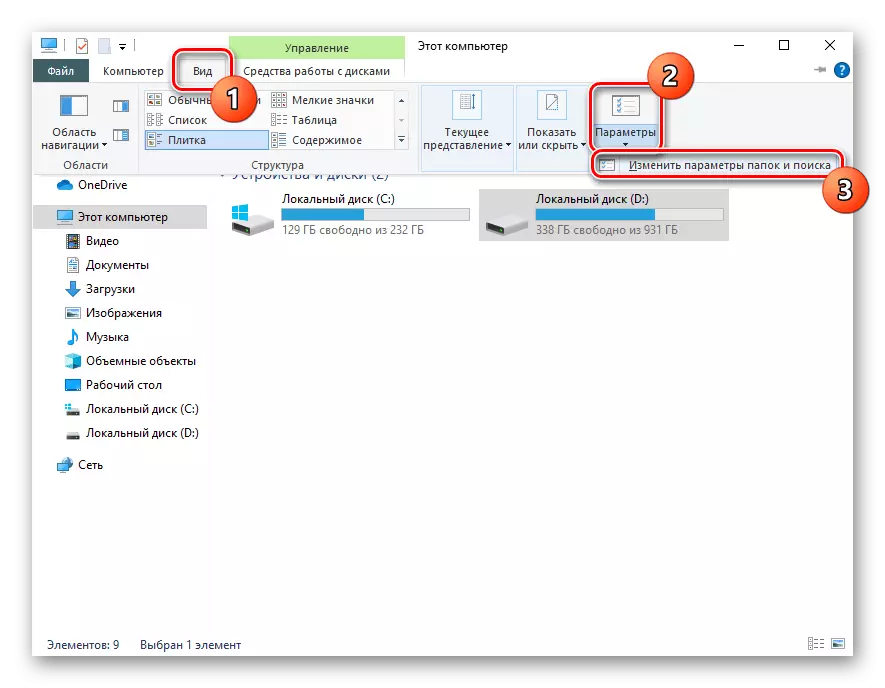
I Windows 7 klickar du på menyn "Sortera" och väljer "Mapp och sökinställningar".

Byt till fliken "Visa" och hitta objektet "Dölj tomma skivor i datormappen" (i Windows 7) eller "Dölj tomma skivor" (i Windows 10) och ta bort kryssrutan från den och stäng sedan fönstret med " OK "-knappen.

Många bärbara datorer på tangentbordet har en speciell nyckel som ansvarar för att öppna en enhet. Det saknas dock nästan alla Acer-modeller. Ändå rekommenderar vi att inspektera F-raden på vilka ikoner dras, visar funktionen som den specifika nyckeln utför. Om det plötsligt finns en sådan nyckel på din modell eller knappen tas bort på huset bredvid tangentbordet, tryck på den. F-tangenten kan behöva pressas i kombination med FN så att dess multimedia exekveras och inte ett funktionellt syfte.
Alternativ 2: Starta om bärbar dator
I vissa fall hjälper Acerens banala omstart, eftersom dess misslyckade lansering alltid kan uppstå, vilket orsakade problem i arbetets arbete. Detta inkluderar följande alternativ här, så om det behövs, måste de kombinera.Alternativ 3: Sök efter motstridiga program
Det är känt att ibland program som är avsedda att efterlikna virtuella enheter kan strida mot det fysiska arbetet, för att han inte kommer att kunna öppna. Om du använder sådan programvara (och det här är daemonverktyg och dess analoger som vi har listat i början av artikeln), slutföra sitt arbete, om möjligt, avmontera enheterna. I avsaknad av sådana applikationer på en bärbar dator, kontrollera hela körprogrammet, slutföra sin funktion och försök igen för att öppna drivfacket med en knapp eller alternativ 1.
Du kan starta om den bärbara datorn och, inte starta några onödiga program, kontrollera omedelbart om du vill öppna enheten. Om ja - bli av med det program som orsakar konflikten. Naturligtvis är det meningsfullt att försöka hitta sin tidigare eller nyare version där det kanske inte har ett sådant problem, men det är ofta lättare att välja ett alternativ.
Efter att ha tagit bort programmet är det också nödvändigt att rulla tillbaka systemet till föregående punkt för att bli av med alla sina spår. Det kan ibland hjälpa till i andra fall: till exempel när problemet inte hittades.
Läs mer: Återställ system i Windows 7 / Windows 10
Alternativ 4: Ändra systeminställningar
Ibland påverkas faktorer som byte av BIOS-inställningarna, oberoende demontering / montering av den bärbara datorn, externa förhållanden, ett modifierat Windows-registret eller till och med de virus som har fallit i OS av enheten. Var och en av dessa objekt bör kontrolleras manuellt - det är troligt att orsaken ligger i en av dem. På vår sida finns en separat artikel där den beskrivs, vilket orsakar problem med funktionen av enheten i operativsystemet och svårigheter vid användningen.Läs mer: Vi löser problemet med bristen på en enhet i Windows
Alternativ 5: Nödutvinning
Det är möjligt att programmetoden inte hjälper till att öppna enheten. I den här situationen förblir användaren bara för att använda nödmetoden som tillhandahålls för de flesta Acer-bärbara datorer. Hitta nära enheten (oftast beläget nära knappen själv på huset) ett litet hål, av vilket det finns en knapp som öppnar drivbrickan i speciella fall. Använd något tunt och solidt för att trycka på knappen i urtaget: det kan vara en tråd, ett förestängd klämma, icke-färgad del av nålen (sida med "öra"). Tryck på den här ämnesknappen så att knappen trycks in - efter att facket måste öppnas.

Det är värt att klargöra att vissa obelagliga användare eller de som har dålig vision kan förvirra urtaget med nödknappen och lysdioden, markera driften av enheten. Var noga med att inspektera skivområdet, så att du inte försöker klicka på vad som inte är avsett att trycka på. Dessutom rekommenderar vi starkt inte att använda de objekt som kan bryta: matchningar, tandpetare, mjuk plast. Ta bort fragment kan vara extremt svåra, och ibland helt berövade det enda sättet att öppna enheten.
Om du inte hjälpte någon av de beskrivna sovjeterna, förblir det antingen självständigt demontera den bärbara datorn baserat på video tutorials enligt din modell eller en linjal, eller att tilldela den för fackmannen på området som kommer att avfärda enheten och hitta orsaken till problemet. Som regel är det "smörjmedlet" -drivningsorganet eller avgått / skadat slingan, den fysiska nedbrytningen av någon komponent, som krävs eller minimalt underhåll eller byte av hela komponenten.
Se även: Demontera den bärbara datorn hemma
